Как да инсталирате драйвера, по няколко начина

В тази статия ще ви кажа как да инсталирате драйвера за устройството на операционната система Windows по няколко начина.
За да се избегнат такива проблеми и правилно да инсталирате драйвера в системата, знаят и обсъждат в тази статия. Аз ще кажа, че стъпка по стъпка как да инсталирате драйвера на вашия лаптоп или компютър по няколко начина.
Без нужния драйвер устройство, няма да бъде в състояние да работи нормално. Поради това е важно, че всички необходими драйвери, вече сте инсталирали!
Така че ние обсъждат в тази статия:
Ще предупредя, че преди да инсталирате драйвера, което трябва да направите една система на точка за възстановяване. Защо го направи? След това, ако имаме нещо да се обърка, или на водача ще се увеличи "Кривото" или не инсталирате драйвера, системата може да се навива обратно.
1. Инсталирайте драйвера от диска
При закупуване на компютър или лаптоп, в комплект с него винаги трябва да инсталационния диск с драйвери и софтуер. Когато инсталирате или преинсталиране на операционната система, можете да инсталирате драйверите за устройствата с тези устройства. Нищо сложно за него, просто поставете диска в устройството, щракнете върху инсталационния файл, стартирайте инсталационната програма на драйвера, следвайте инструкциите в инсталатора.
Проблемът е, че вече може да не е актуална версия на драйвера или колелата могат да бъдат загубени на диск. В този случай, опитайте следните методи, за да инсталирате драйвери.
2. Инсталиране на драйвера от сайта на производителя
Най-новите версии на драйверите могат да бъдат намерени на интернет страницата на производителя. Отидете на уеб сайта на производителя, търси модел на оборудването, както и в раздел "Подкрепа", "Downloads", или "Свали" (всички производители по различни начини), изберете вашата операционна система и изтегляне на водача на вашия компютър.
Пример: Трябва да изтеглите драйвери за моята дънна платка. С програмата CPU-зя Знам модела на дънната ви платка. След това отивам на официалния сайт Biostar (производител на моята дънна платка). Аз изберат секцията "Подкрепа" - "изтегляне"
(Всички снимки може да се кликва)
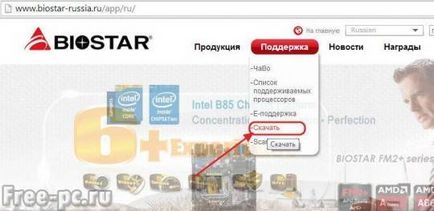
Избера модела на дънната ви платка

След това изберете компонента, дънна платка (чипсет или друга мрежа устройството.) И за които операционната система и zhmu за изтегляне бутон
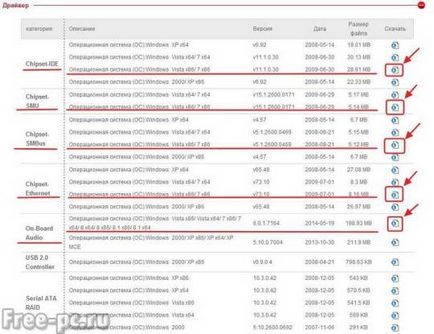
Изберете папка, където да запишете на водача и натиснете бутона "Save"
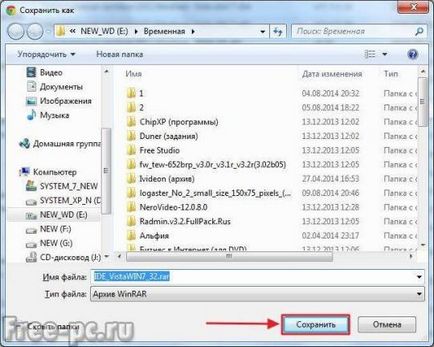
3. Инсталиране на драйвера чрез диспечера на устройствата
Ако имате на разположение на водача за конкретно устройство (твърд диск или флаш-памет), но няма инсталационен файл и в системата, този драйвер не сте инсталирали, извършва следното:
Отваряне на менюто "Старт", намерете иконата "компютър", кликнете върху него десен бутон на мишката (по-нататък: ПКМ) и изберете Properties ...
Прочетете още: Как да преминете към Windows 10

Отворете прозореца система, кликнете върху "Мениджър на устройството"